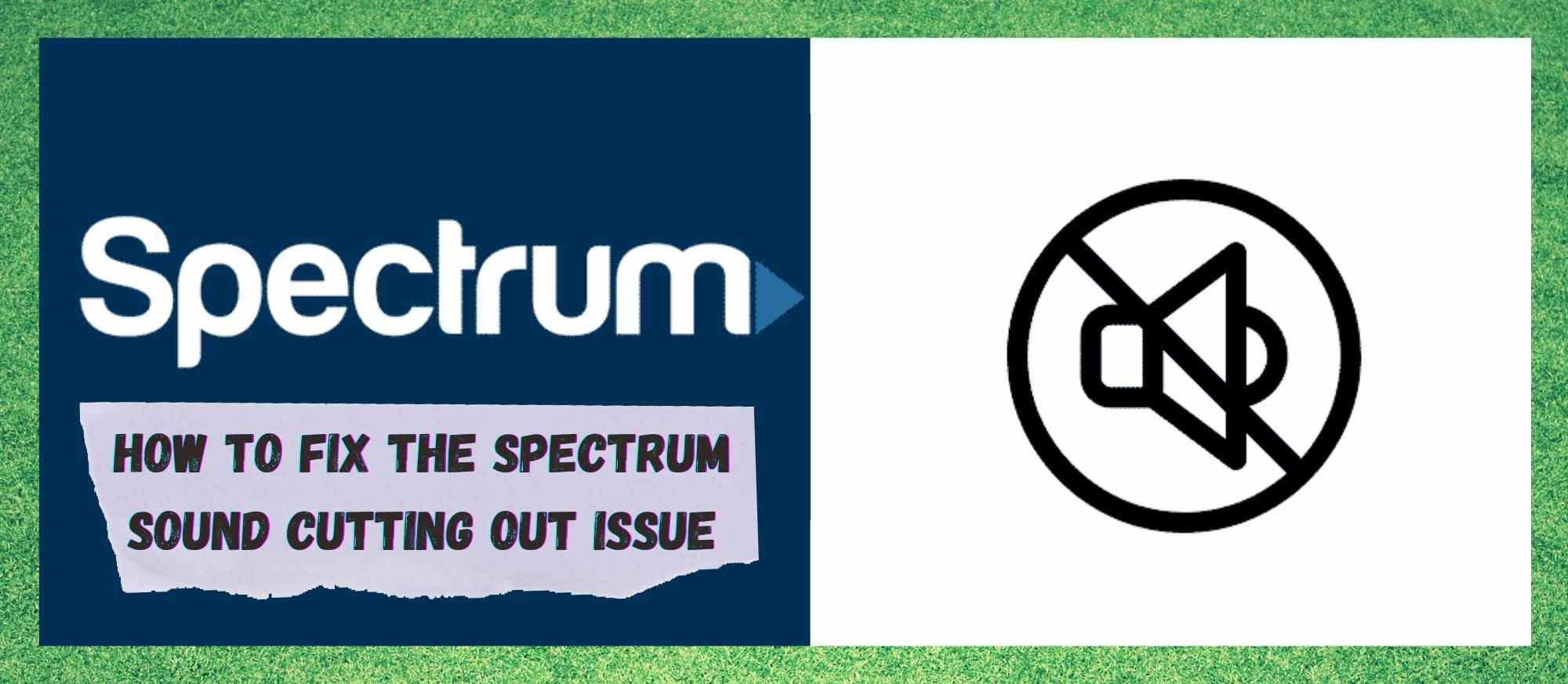តារាងមាតិកា
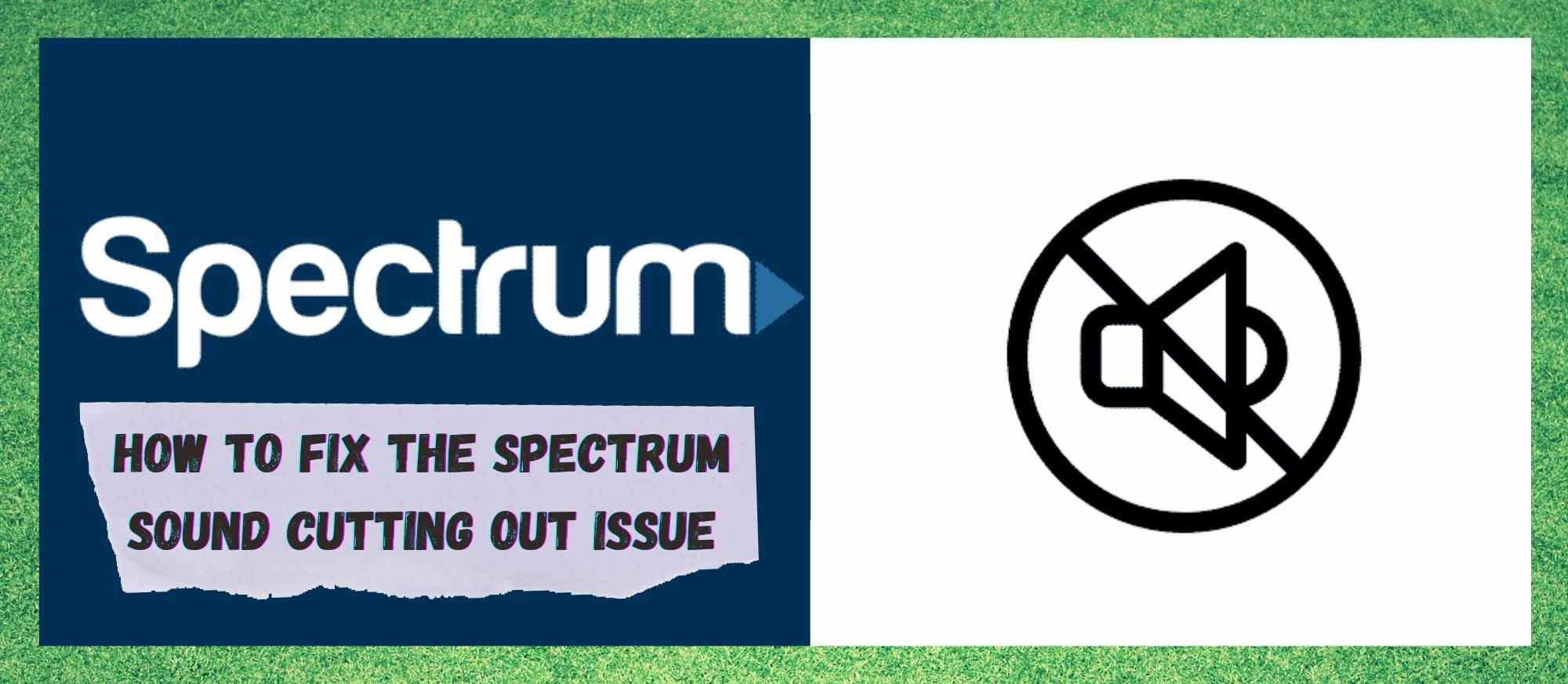
ការកាត់បន្ថយសំឡេងវិសាលគម
ទោះបីជាមានការរីកចម្រើនយ៉ាងខ្លាំងក្នុងបច្ចេកវិទ្យាក្នុងរយៈពេលប៉ុន្មានទសវត្សរ៍ចុងក្រោយនេះក៏ដោយ រឿងខ្លះមិនដែលផ្លាស់ប្តូរឡើយ។ បន្ទាប់ពីការងារអស់ជាច្រើនថ្ងៃ ពួកយើងជាច្រើននឹងនៅតែចង់បើកទូរទស្សន៍ ហើយសម្រាកមួយរយៈ។
ទោះបីជាមានការមកដល់នៃសេវាកម្មស្ទ្រីមតាមតម្រូវការក៏ដោយ ពេលខ្លះវាគ្រាន់តែជាបទពិសោធន៍ដ៏រីករាយជាងសម្រាប់ អនុញ្ញាតឱ្យសេវាខ្សែកាបរបស់អ្នកសម្រេចចិត្តថាអ្នកកំពុងមើលអ្វី។
ជាការពិតណាស់ ដោយសារតែទូរទស្សន៍ប្រហែលជាមិនស្លាប់ជាគំនិតមួយ វាមានសេវាកម្ម និងកញ្ចប់ផ្សេងៗគ្នាជាច្រើនសម្រាប់ជ្រើសរើស។ ក្នុងចំណោមនោះ មួយនៃការពេញនិយម និងល្បីឈ្មោះគឺ Spectrum។
និយាយជាទូទៅ នៅពេលដែលយើងទទួលបានការជូនដំណឹងអំពីបញ្ហាបច្ចេកវិទ្យាជាមួយនឹងសេវាកម្មរបស់ពួកគេ ជាធម្មតាវាងាយស្រួលក្នុងការដោះស្រាយ។ ទោះបីជាយ៉ាងណាក៏ដោយ ជាមួយនឹងបញ្ហាដ៏ចម្លែកនេះ ដែលសំឡេងហាក់ដូចជាកាត់ចេញជាបន្តបន្ទាប់ ប៉ុន្តែនៅលើប៉ុស្តិ៍ដែលបានជ្រើសរើសតែប៉ុន្មានប៉ុណ្ណោះ អ្វីៗកាន់តែស្មុគស្មាញបន្តិច។
ដូច្នេះ អ្វីដែលយើងបានធ្វើនៅទីនេះគឺត្រូវបានចងក្រងការដោះស្រាយដ៏ល្អបំផុតដែលយើង មានសម្រាប់បញ្ហា។ និយាយអញ្ចឹង វាមិនច្បាស់ដូចនោះទេ។ វាហាក់បីដូចជាក្នុងករណីខ្លះ បញ្ហា នឹងមិនស្ថិតនៅលើចុងបញ្ចប់របស់អ្នកប្រើនោះទេ ។
សូមមើលផងដែរ: 6 វិធីដើម្បីជួសជុលអ៊ីម៉ែល Verizon ដើម្បីផ្ញើសារមិនដំណើរការជាលទ្ធផល វាអាចទៅរួចដែលអ្នកមួយចំនួន ការណែនាំដោះស្រាយបញ្ហានេះអាច មិនដំណើរការ។ ក្នុងករណីជាច្រើន បញ្ហានឹងស្ថិតនៅលើទីបញ្ចប់របស់អ្នកប្រើ។ នៅក្នុងករណីទាំងនោះ ការជួសជុលខាងក្រោមគឺជាអ្វីដែលអ្នកនឹងត្រូវដោះស្រាយបញ្ហាសំឡេង។
របៀបជួសជុលវិសាលគមបញ្ហាការកាត់សំឡេង
មុនពេលយើងចាប់ផ្តើមការណែនាំនេះ វាជារឿងសំខាន់ក្នុងការកត់សម្គាល់ថាអ្នកមិនចាំបាច់មានជំនាញបច្ចេកទេសកម្រិតណាមួយដើម្បីអនុវត្តជំហានទាំងនេះទេ។ យើងនឹងមិនស្នើឱ្យអ្នកយកអ្វីមួយដាច់ពីគ្នា ឬធ្វើអ្វីដែលនឹងប្រថុយនឹងការខូចខាតឧបករណ៍របស់អ្នកតាមមធ្យោបាយណាមួយឡើយ។ ត្រូវហើយ វាដល់ពេលដែលត្រូវចូលទៅក្នុងវាហើយ!
- ពិនិត្យមើលប្រភពសំឡេង

នៅពេលណាដែលមានបញ្ហា ជាមួយនឹងសំឡេងដែលស្រដៀងនឹងសំឡេងនេះលេចឡើង រឿងដំបូងដែលអ្នកគួរពិនិត្យមើលជានិច្ចគឺថាតើអ្នកបានដំឡើងប្រភពសំឡេងត្រឹមត្រូវឬអត់។ ក្នុងករណីមួយចំនួន ឫសគល់នៃបញ្ហានឹងគឺថា អូឌីយ៉ូ HDMI បើក ។ ពិតជាមិនមានល្បិចក្នុងការជួសជុលនេះទេ។
អ្វីដែលអ្នកនឹងត្រូវពិនិត្យនៅទីនេះគឺថា លទ្ធផលអូឌីយ៉ូ HDMI ត្រូវបានបិទនៅលើ DVR (HD one)។ បន្ទាប់មក អ្នកគួរតែកំណត់វាឱ្យកាន់តែទូលំទូលាយ បានប្រើការកំណត់ Dolby Digital។
នៅពេលដែលវាត្រូវបានធ្វើតាមរយៈការកំណត់របស់អ្នក អ្វីៗដែលនៅសល់គឺត្រូវកំណត់អ្នកទទួលទៅជាប្រភពអូឌីយ៉ូអុបទិក។ . សម្រាប់អ្នកមួយចំនួនតូច នោះគួរតែគ្រប់គ្រាន់ក្នុងការដោះស្រាយបញ្ហា។
- សាកល្បងប្រើខ្សែអុបទិក

ដោយមើលឃើញថាអ្នកកំពុងបង់ប្រាក់សម្រាប់សេវាកម្មដែលមានគុណភាពខ្ពស់ វាតែងតែជាគំនិតល្អដែលថាគុណភាពនៃឧបករណ៍របស់អ្នកគួរតែត្រូវគ្នានឹងគុណភាពដែលត្រូវបានបូមចេញដោយអ្នកផ្តល់សេវា។
ដូច្នេះ ប្រសិនបើអ្នកកំពុងស្វែងរក សម្រាប់សំឡេង និងរូបភាពច្បាស់បំផុត ការប្រើ HDMI និងខ្សែ coaxial សមរម្យគួរបង្កើនគុណភាពបន្តិច។ បើកលើសពីនេះ ពួកវានឹងប្រើប្រាស់បានយូរផងដែរ។
ជាផលប៉ះពាល់គួរឱ្យកត់សម្គាល់ ខ្សែដែលមានគុណភាពល្អបំផុតក៏នឹង ជួយបញ្ជូនសញ្ញាកាន់តែមានប្រសិទ្ធភាព ដែលអាចនាំមកនូវបញ្ហាសំឡេងមិនច្បាស់។ ចុងបញ្ចប់។ អាក្រក់បំផុត អ្នកនឹងនៅតែបញ្ចប់ដោយសំឡេង និងវីដេអូកាន់តែប្រសើរក្នុងរយៈពេលវែង។
- HD DVRs

ប្រសិនបើអ្នកកំពុងស្វែងរកការធ្វើឱ្យប្រសើរនូវបទពិសោធន៍ដែលអ្នកកំពុងមានបន្ថែមទៀតនោះ រឿងមួយដែលអាចរារាំងអ្នកបាននោះគឺ HD DVRs។ វាតែងតែមានតម្លៃក្នុងការប្តូរខ្សែចេញ ដោយគ្រាន់តែត្រូវប្រាកដថាវាមិនមែនជាមូលហេតុនៃបញ្ហា (ដែលមិនទំនង)។
ប៉ុន្តែប្រសិនបើអ្នកជឿជាក់ថាទាំងនេះមិនអីទេ ជំហានបន្ទាប់ទៅកាន់ យកគឺ ការប្តូរ HD DVRs ព្រោះថាវាអាចជាអ្វីដែលរារាំងសញ្ញាពីការទទួលបានត្រឹមត្រូវ។ លើសពីនេះ វាក៏អាចជាគំនិតដ៏ល្អក្នុងការផ្លាស់ទី DVR ទៅក្នុងបន្ទប់ផ្សេងទាំងស្រុង ដើម្បីមើលថាតើវាមានភាពខុសប្លែកគ្នាដែរឬទេ។
- ធ្វើបច្ចុប្បន្នភាពកម្មវិធីបង្កប់ទូរទស្សន៍របស់អ្នក

ដោយសារថាគ្មានការជួសជុលខាងលើបានដំណើរការ យើងនឹងផ្តល់ជូនថារឿងបន្ទាប់ដែលទំនងជាបង្កបញ្ហាគឺទូរទស្សន៍ដែលអ្នកកំពុងប្រើ . ទូរទស្សន៍ឆ្លាតវៃទំនើបគឺជាឧបករណ៍ដ៏ទំនើប និងស្មុគស្មាញ។ ជាអកុសល នេះមានន័យថាមានចំណុចមួយចំនួនដែលអាចខុសជាមួយពួកគេ។
ឧទាហរណ៍ ពួកគេមានទំនោរក្នុងការរើសយកកំហុស និងបញ្ហានៅទីនេះ និងទីនោះ ប្រសិនបើពួកគេមិនទទួលបានបច្ចុប្បន្នភាពដែលបានកំណត់ពេលរបស់ពួកគេ។ ទោះបីជាជាទូទៅ ទូរទស្សន៍ទាំងនោះត្រូវបានថែរក្សាដោយស្វ័យប្រវត្ត ដោយស្វ័យប្រវត្ត វាអាចនឹងខកខានរាល់ពេលភ្លាមៗ។
នៅពេលដែលវាកើតឡើង គ្រប់ប្រភេទ ឬបញ្ហាដំណើរការចំលែកអាចចាប់ផ្តើមមានក្បាលអាក្រក់របស់ពួកគេ។ ជាសំណាងល្អ មេរោគនឹងមានភាពងាយស្រួលក្នុងការកម្ចាត់ក្នុងករណីភាគច្រើន។ អ្នកគ្រាន់តែត្រូវ ទៅ និងអនុវត្តការអាប់ដេតកម្មវិធីបង្កប់ នៅលើទូរទស្សន៍។
ជម្រើសដើម្បីធ្វើវានឹងត្រូវបិទជាប់ជានិច្ចនៅក្នុងម៉ឺនុយការកំណត់នៃឧបករណ៍របស់អ្នក។ ការអនុវត្តការអាប់ដេតនេះជាធម្មតានឹងជម្រះរាល់បញ្ហាជាមួយនឹងបញ្ហា HDMI និង HDCP ផងដែរ។ កត្តាទាំងពីរនេះគឺជាកត្តាដែលទំនងជារួមចំណែកដល់បញ្ហាកាត់ផ្តាច់សំឡេងចម្លែកដែលអ្នកបានជួបប្រទះ។
- ពិនិត្យមើលប្រព័ន្ធខ្សែរបស់អ្នក

ជាមួយឧបករណ៍ដូចជាឧបករណ៍ដែលអ្នកកំពុងប្រើ ជាធម្មតាពួកវាអាចទុកចិត្តបាន។ ផ្ទុយទៅវិញ វានឹងក្លាយជាសមាសធាតុដ៏សាមញ្ញបំផុត និងថោកបំផុត ដែលធ្វើឲ្យអ្វីៗទាំងអស់ធ្លាក់ចុះ។ ជាការពិតណាស់ នេះនឹងជាខ្សែដែលអ្នកកំពុងប្រើដើម្បីភ្ជាប់ឧបករណ៍ផ្សេងៗរបស់អ្នក។
ជាមួយនឹងការកាត់សំឡេងចេញ ផ្នែកដែលទំនងជាមានកំហុសគឺជាខ្សែដែលភ្ជាប់នៅចុងអង់តែន។ ជាការពិតណាស់ វាតែងតែមានករណីដែលត្រូវធ្វើនៅចំណុចនេះសម្រាប់ការហៅទៅកាន់ Spectrum ដើម្បីសួរថាតើមានការដាច់សេវាណាមួយនៅចុងបញ្ចប់របស់ពួកគេ។
ការឆ្លើយតបរបស់ពួកគេនឹងទំនងជាមិនមាន។ បើដូច្នេះ រឿងបន្ទាប់ដែលអ្នកអាចសួរពួកគេគឺដោះស្រាយបញ្ហាប្រព័ន្ធសម្រាប់អ្នកដើម្បីមើលថាតើវាមានការផ្លាស់ប្តូរអ្វី។
ខណៈពេលដែលយើងកំពុងជួសជុលនេះ អ្នកក៏គួរតែធ្វើឱ្យប្រាកដថាខ្សែតភ្ជាប់ទាំងអស់របស់អ្នកស្ថិតក្នុងស្ថានភាពដែលមានសុខភាពល្អជាទូទៅ។ ជាមូលដ្ឋាន ត្រូវប្រាកដថា មិនមានភស្តុតាងច្បាស់លាស់នៃការបំភាយ ឬលាតត្រដាងផ្នែកខាងក្នុងណាមួយឡើយ ។
ប្រសិនបើអ្នកឃើញអ្វីដែលមិនសមហេតុផល ចលនាបន្ទាប់របស់អ្នកគឺ ភ្លាមៗ។ ជំនួសធាតុបំពាន ។ ខ្សែដែលខូចមានភាពល្បីល្បាញដោយសារការបញ្ជូនសញ្ញាបំណះ និងបង្កបញ្ហាដល់ដំណើរការដូចជាអ្នកកំពុងជួបប្រទះ។
- សាកល្បងចាប់ផ្តើមប្រអប់ឡើងវិញ

នៅចំណុចនេះ ការសន្មត់ឡូជីខលបន្ទាប់ដែលត្រូវធ្វើគឺថាបញ្ហាអាចនឹងមានជាមួយប្រអប់ដែលអ្នកកំពុងប្រើ។ ជាការពិតណាស់ យើងមិនប្រាកដថានឹងបោះបង់វានៅឡើយទេ។ ជំនួសមកវិញ យើងនឹងព្យាយាមឱ្យអស់ពីសមត្ថភាពដើម្បីលុបចេញនូវកំហុស ឬបញ្ហាដែលបង្កបញ្ហាទាំងអស់។ មធ្យោបាយងាយស្រួលបំផុត និងមានប្រសិទ្ធភាពបំផុតដើម្បីធ្វើវាគឺ គ្រាន់តែចាប់ផ្តើមប្រអប់ឡើងវិញ ។
ដើម្បីចាប់ផ្តើមប្រអប់ឡើងវិញ អ្វីដែលអ្នកត្រូវធ្វើគឺ ដកខ្សែថាមពលចេញទាំងអស់ ពីប្រអប់។ នៅពេលដែលវារួចរាល់ អ្នកគ្រាន់តែទុកវាឱ្យនៅទំនេរយ៉ាងហោចណាស់ 30 វិនាទី ដើម្បីប្រាកដថាថាមពលទាំងអស់បានចាកចេញពីឧបករណ៍។
បន្ទាប់ទៀត គ្រាន់តែដោតខ្សែទាំងអស់ម្តងទៀត ហើយបន្ទាប់មកឧបករណ៍នឹងចាប់ផ្តើមឡើងវិញដោយខ្លួនវា ហើយចាប់ផ្ដើមម្តងទៀត។ ជាមួយនឹងសំណាងបន្តិច វានឹងគ្រប់គ្រាន់ដើម្បីដោះស្រាយបញ្ហាសម្រាប់អ្នក។
សូមមើលផងដែរ: ដំណោះស្រាយរហ័សចំនួន 4 ដើម្បីទប់ស្កាត់ទំព័រ Netgear ដោយ R7000- បញ្ហាអាចស្ថិតនៅលើ Spectrumបញ្ចប់

ដូចដែលយើងបាននិយាយនៅក្នុងការបើកអត្ថបទនេះ មានឧទាហរណ៍មួយចំនួននៅទីនោះដែល Spectrum ខ្លួនឯងត្រូវស្តីបន្ទោសចំពោះបញ្ហានេះ។ ប្រសិនបើអ្នកបានឆ្លងកាត់ការជួសជុលទាំងអស់ខាងលើ នេះទំនងជារឿងរបស់អ្នកហើយ។
ប្រសិនបើដូច្នេះមែន គ្មានអ្វីដែលអ្នកអាចធ្វើបានទេ ប៉ុន្តែ ហៅទូរស័ព្ទទៅសេវាកម្មអតិថិជនរបស់ពួកគេ<៤> ហើយសួរថាតើអ្វីជាបញ្ហា។ ខណៈពេលដែលអ្នកកំពុងនិយាយជាមួយពួកគេ វាជាគំនិតល្អក្នុងការធ្វើឱ្យប្រាកដថាអ្នកប្រាប់ពួកគេនូវអ្វីគ្រប់យ៉ាងដែលអ្នកបានព្យាយាមកន្លងមកដើម្បីជួសជុលវា។ វិធីនោះ ពួកគេអាចនឹងឆាប់ទទួលស្គាល់ថាពួកគេមានកំហុស។
ដោយសារមានមនុស្សពីរបីនាក់នៅទីនោះដែលបានរកឃើញខ្លួនឯងនៅក្នុងទូកនេះ យើងអាចសន្មត់ថា Spectrum កំពុងធ្វើការនៅខាងក្រោយ ឈុតឆាកដើម្បីជួសជុលវាឱ្យបានឆាប់តាមដែលអាចធ្វើទៅបាន។ អ្នកណាដឹង? នៅពេលអត្ថបទនេះត្រូវបានបោះពុម្ព វាអាចជារឿងអតីតកាល!